Oglas
 Če ste uporabnik Linuxa ali UNIX-a, verjetno uporabljate SSH (Secure Shell) za dostop do ukazne vrstice na svojih napravah na daljavo. Poleg zagotavljanja varnega dostopa do računov lupine lahko SSH varno prevaža tudi druge vrste spletnega prometa. V nekem smislu vam lahko zagotovi hiter in preprost VPN (virtualno zasebno omrežje) v oddaljeno omrežje, kjer prebiva vaš SSH strežnik.
Če ste uporabnik Linuxa ali UNIX-a, verjetno uporabljate SSH (Secure Shell) za dostop do ukazne vrstice na svojih napravah na daljavo. Poleg zagotavljanja varnega dostopa do računov lupine lahko SSH varno prevaža tudi druge vrste spletnega prometa. V nekem smislu vam lahko zagotovi hiter in preprost VPN (virtualno zasebno omrežje) v oddaljeno omrežje, kjer prebiva vaš SSH strežnik.
Najprej boste seveda potrebovali SSH strežnik nekje. Linux in OS X prihajata s strežniki SSH, na voljo pa so tudi strežniki SSH za Windows. brezplačnoSSHd je prijeten brezplačen SSH strežnik za Windows. Je hitra in enostavna namestitev ter relativno enostavna konfiguracija. Seveda boste potrebovali skrbniške pravice na napravi, na katero ga namestite.
Ker boste do svojega SSH strežnika dostopali na daljavo, boste morali poskrbeti, da bodo vrata 22 (privzeta vrata SSH) pravilno poslana nanj. Večina usmerjevalnikov ima možnost posredovanja vrat na posamezne stroje v lokalnem omrežju. O tem, kako to storiti, se boste morali obrniti na navodila za usmerjevalnik / požarni zid.
Ko imate strežnik SSH konfiguriran tako, da se nanj lahko povežete s katero koli internetno povezavo, boste seveda potrebovali odjemalca, da se nanj poveže. Linux in OS X imata vgrajena odjemalca SSH. Če imate sistem Windows, je odjemalec izbran PuTTY. Navedel bom navodila za tuneliranje s PuTTY, zagotovo pa lahko uporabite tudi druge stranke.
Najprej v strežniku navedite naslov vašega SSH strežnika Seja odsek. Izberite SSH za Vrsta povezave in vstopi 22 za Pristanišče (ali kar koli zunanjega internetnega porta, ki ga uporabljate za povezavo s strežnikom SSH).
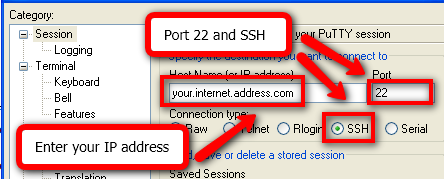
Nato pojdite na Povezava > SSH > Predori. Obstajajo tri vrste tunelov, ki jih lahko nastavite:
- Dinamičen - Ta deluje kot proxy SOCKS, ki ga je mogoče uporabiti za tunel prometa po omrežju, kjer je strežnik SSH. Nato lahko konfigurirate aplikacije, ki podpirajo proxy SOCKS (na primer spletni brskalnik), da jih izkoristijo. Pokazal bom, kako nastaviti Firefox, da deluje prek dinamičnega tunela.
- Lokalno - Lokalni tunel vam bo omogočil, da se povežete z določenimi vrati na stroju, ki je v istem omrežju kot SSH strežnik. En uporaben primer, ki vam ga bom pokazal, je, kako se povezati z računalnikom z operacijskim sistemom Windows, na katerem je nameščeno Oddaljeno namizje.
- Oddaljeni - Kot že ime nekoliko pove, je to hrbtni del lokalnega predora. Verjetno to manj verjetno uporabljate, vendar bi strojem v omrežju strežnikov SSH omogočil dostop do stroja in vrat v omrežju, kjer prebiva vaš odjemalec SSH. V tem članku ne bom šel skozi nobenega primera o nastavitvi oddaljenih vrat.
V primeru, ki ga bom navedel, bomo rekli, da ima domače omrežje dva računalnika. Ena je škatla Linux s strežnikom SSH, druga pa škatla Windows z omogočenim oddaljenim namizjem. Postaviti želimo dva predora: dinamični predor in lokalni predor za povezavo s sistemom Windows prek oddaljenega namizja.
Najprej postavimo dinamičen predor za vrata 1080. Pristanišča, ki jih uporabljate za dinamični predor, so pravzaprav poljubna, a ker se vrata 1080 pogosto uporabljajo za proxy SOCKS, to je tisto, kar bomo uporabili. Vnesite 1080 v Izvorno pristanišče polje, izberite Dinamičen kot vrsto vrat in nato kliknite Dodaj gumb.
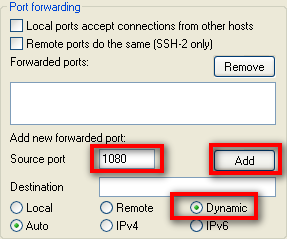
Nato nastavimo lokalni predor za računalnik v omrežju, v katerem je nameščeno Windows Remote Desktop. Recimo, da lokalni naslovi IP v omrežju LAN, kjer prebiva strežnik SSH, so 192.168.1.xxx naslovi. Windows stroj ima lokalni IP 192.168.1.100. Vnesite 3390 za Izvorno pristanišče, 192.168.1.100:40389 za Destinacija, izberite Lokalno za vrsto vrat in nato kliknite Dodaj gumb. Kasneje boste videli, zakaj sem konfiguriral izvorno pristanišče, ki ni drugače kot ciljno.
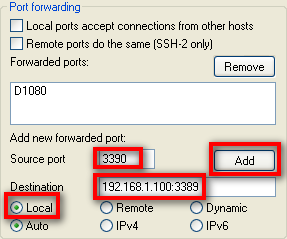
Ko imate vse konfigurirano za povezavo, se vrnite na Seja in shranite povezavo. Nato kliknite Odprto in se prijavite v Linux polje s svojimi poverilnicami, kot bi običajno.
Zdaj morate konfigurirati svoje aplikacije za uporabo tunelov, ki ste jih postavili. Recimo, da želite spletno brskanje po dinamičnem tunelu, ki smo ga postavili. To je pravzaprav izjemno koristen način, kako izkoristiti prednosti SSH.
Morda ste v omrežju z nekakšnim požarnim zidom ali filtriranjem vsebine, ki ga želite zaobiti. Če se lahko odpravite do vrat 22 (ali katerega koli drugega pristanišča, boste morali nastaviti strežnik SSH ustrezno), potem boste lahko brez težav brskali, kamor koli želite, skozi dinamični predor.
Koristno je tudi, če brskate po omrežju, kjer vas morda skrbijo drugi, ki opazujejo vaš promet. Morda se povezujete iz hotela, stranke s strankami ali iz službe (tega se niste naučili od mene) in ne želite, da drugi spremljajo vaš promet.
Najboljša izbira je uporaba Firefoxa, saj Firefox omogoča, da nastavite brskalnik tako, da pošlje zahteve DNS prek proxyja. Če uporabljate Internet Explorer, se vaše zahteve za DNS še vedno izvajajo prek lokalnega omrežja, iz katerega se povezujete, in jih je mogoče še vedno nadzorovati. Torej bi bil Firefox najprimernejši brskalnik, če želite ohraniti zasebnost v omrežju, iz katerega se povezujete.
Če želite nastaviti Firefox za uporabo dinamičnega tunela kot proxy SOCKS, pojdite na Firefox Opcije > Napredno > Omrežje in kliknite na Nastavitve ”¦ gumb. Na strani z nastavitvami kliknite Ročna konfiguracija proxyja, vnesite localhost za NOGA gostiteljica, in 1080 za Pristanišče.

Nismo še čisto končali. Še vedno moramo konfigurirati Firefox, da pošlje zahteve DNS tudi proxy SOCKS. Če želite to narediti, v navigacijsko vrstico v Firefoxu vnesite približno: config. Morda vas bo telefon pozval, če veste, kaj počnete. Zagotovite Firefoxu, da veste, kaj počnete, in nadaljujte.
Vnesite socks_remote_dns za Filter in pritisnite enter. Morali bi videti eno možnost, ki pravi network.proxy.socks_remote_dns. Če piše napačno za Vrednost, dvokliknite nanjo, tako da piše, da je res. Zdaj ste pripravljeni. Morali bi imeti možnost brskati po spletu po novem varnem dinamičnem tunelu!
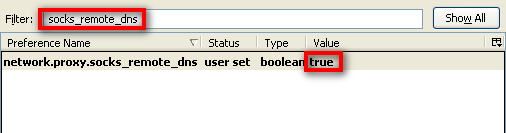
Na srečo je povezovanje z našo napravo Windows Remote Desktop veliko lažje. Pravkar zaženete odjemalca oddaljenega namizja in vpišete localhost: 3390 za naslov naprave. To je vse!
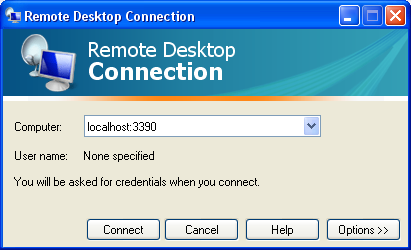
Razlog, da smo postavili izvorno vrata na 3390, je zato, ker odjemalec oddaljenega namizja ne bo omogočil povezave s privzetimi vrati za oddaljeno namizje (3389) na lokalnem računalniku. Zato smo namesto tega uporabili 3390 (lahko bi uporabili katero koli pristanišče, preprosto uporabljam 3390, ker se mi je enostavno zapomniti).
Izvorni vhod, ki ga uporabljate za nastavitev tunelov, je poljuben. Lahko bi uporabili 1234 namesto 3390, če bi želeli, dokler na lokalnem stroju v pristanišču 1234 nič ne deluje. Kaj ni samovoljno je, kaj uporabljate na ciljnem IP in pristanišču. Za to boste morali uporabiti ustrezen naslov IP in vrata za storitev, s katero se želite povezati.
Tunel za katero koli storitev na katerem koli IP-ju lahko nastavite kjer koli. Potrebno bo samo nastaviti program, da se povežete z localhost na izvornem pristanišču, ki ste ga nastavili za predor. Na težave s požarnim zidom lahko naletite na zelo eleganten način, kako drugače ne boste mogli. Vse, kar potrebujete, je eno samo pristanišče, da pridete do vašega SSH strežnika, in seveda se mora izvajati na tem pristanišču.
Ali uporabljate SSH predore? Za katere vrste super stvari jih uporabljate?
Fotograf: kreg.steppe
Sem dokaj tipičen geek, ki preživi ure pred računalniškim monitorjem tako v službi kot doma. Prav tako uživam v sestavljanju vrhunskih orodij in pripomočkov.